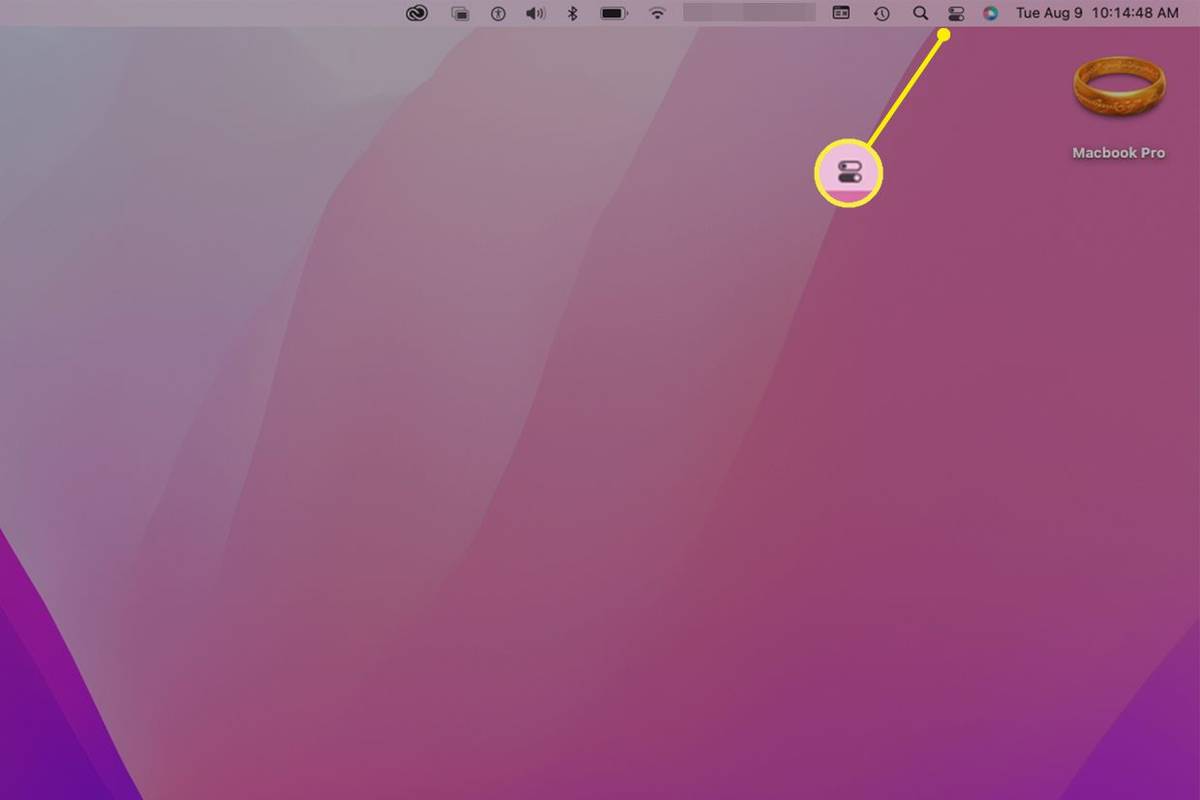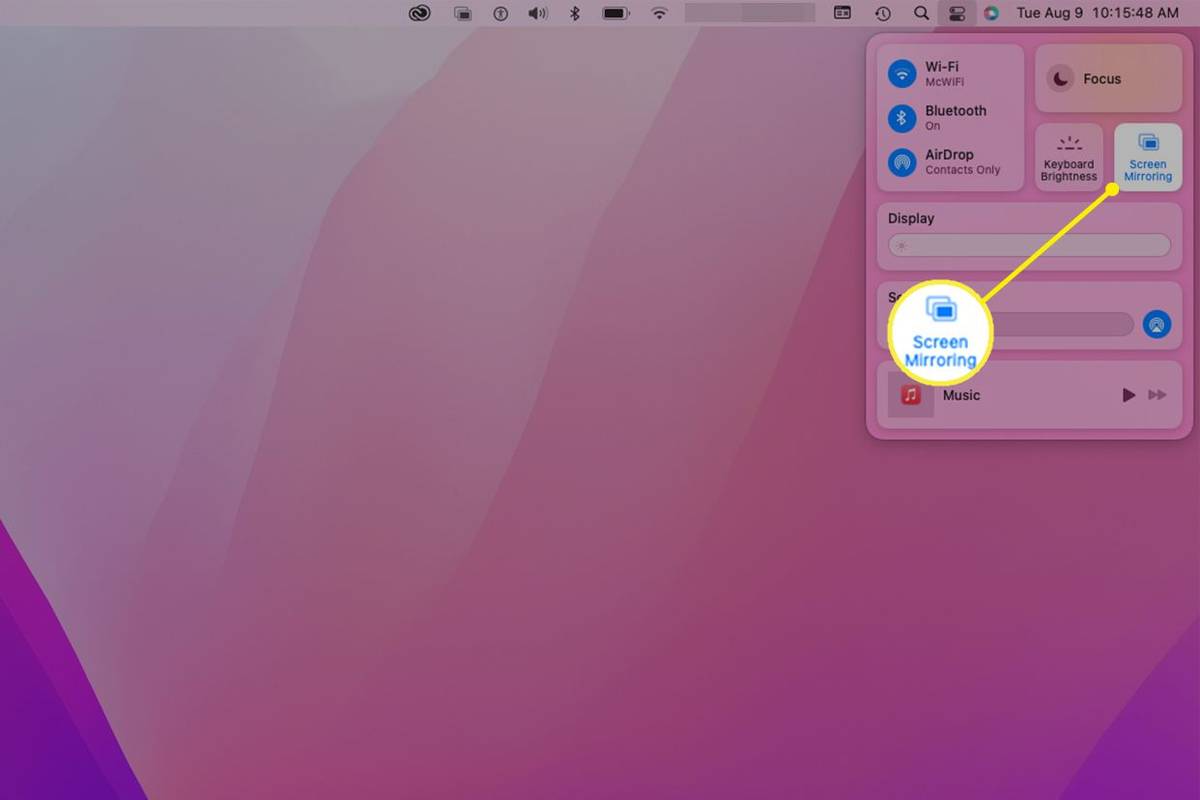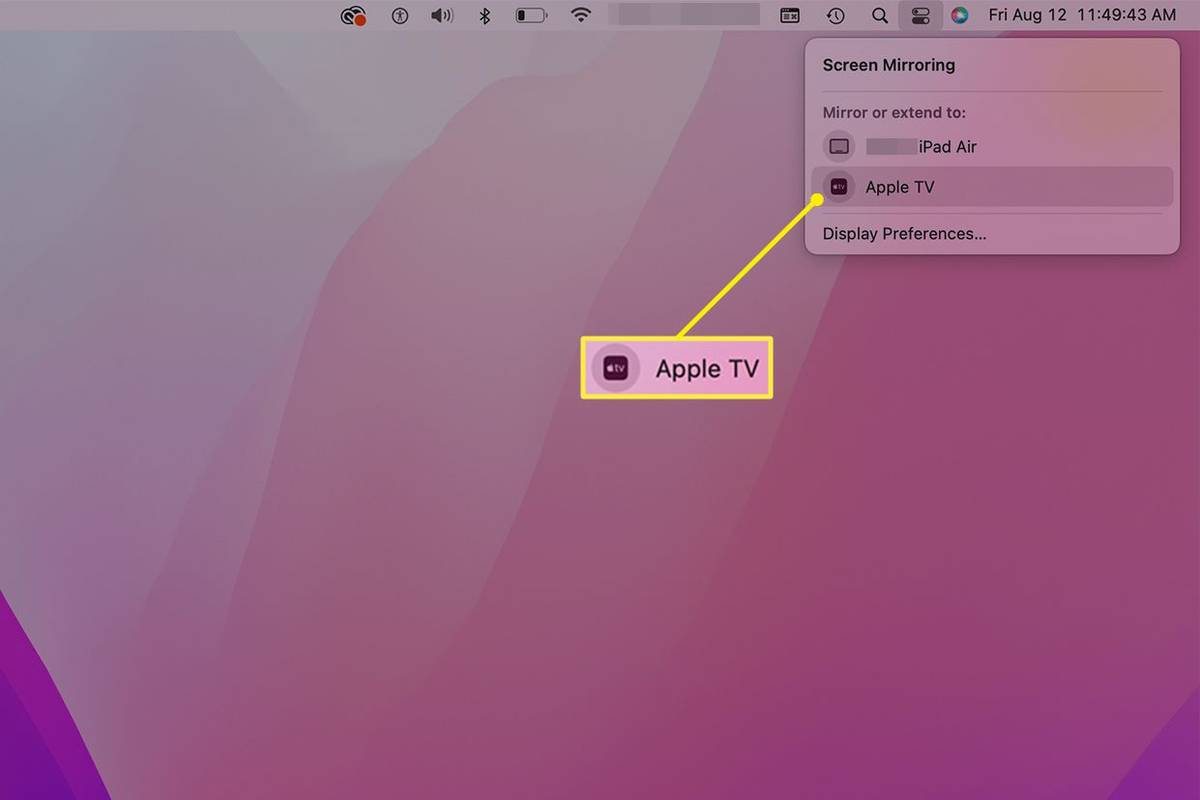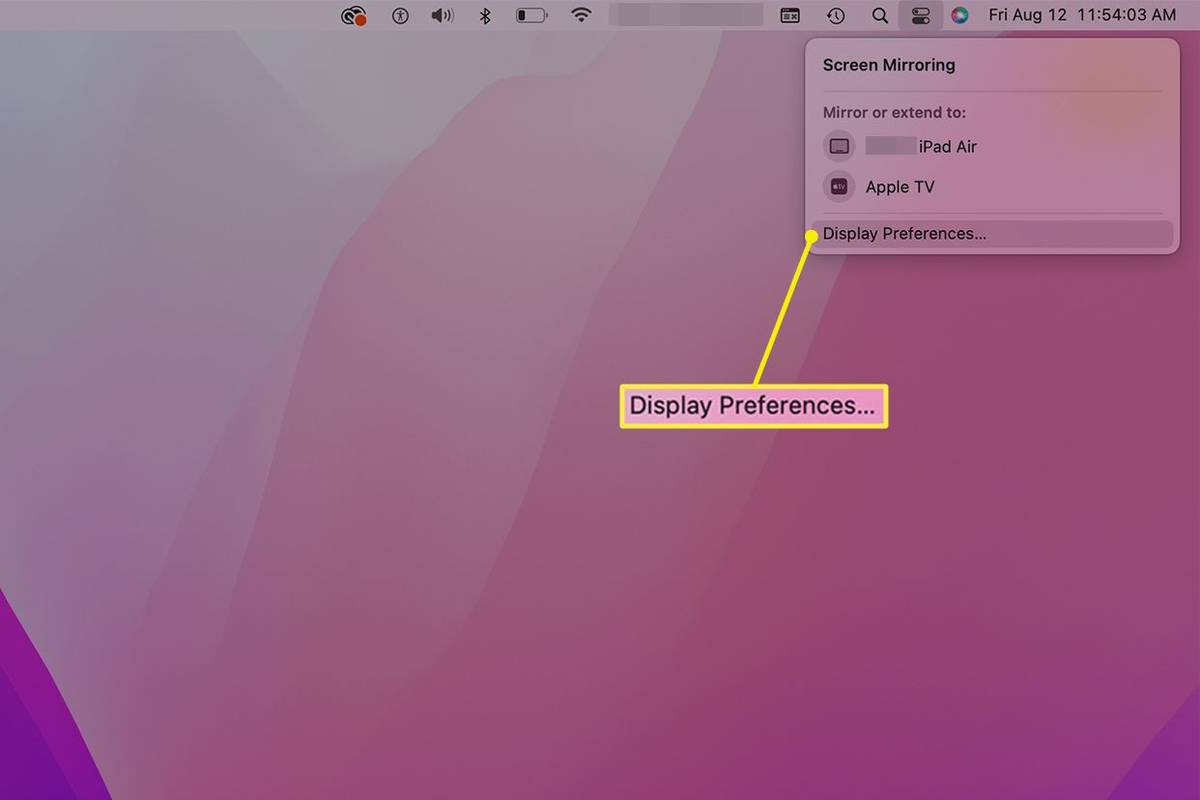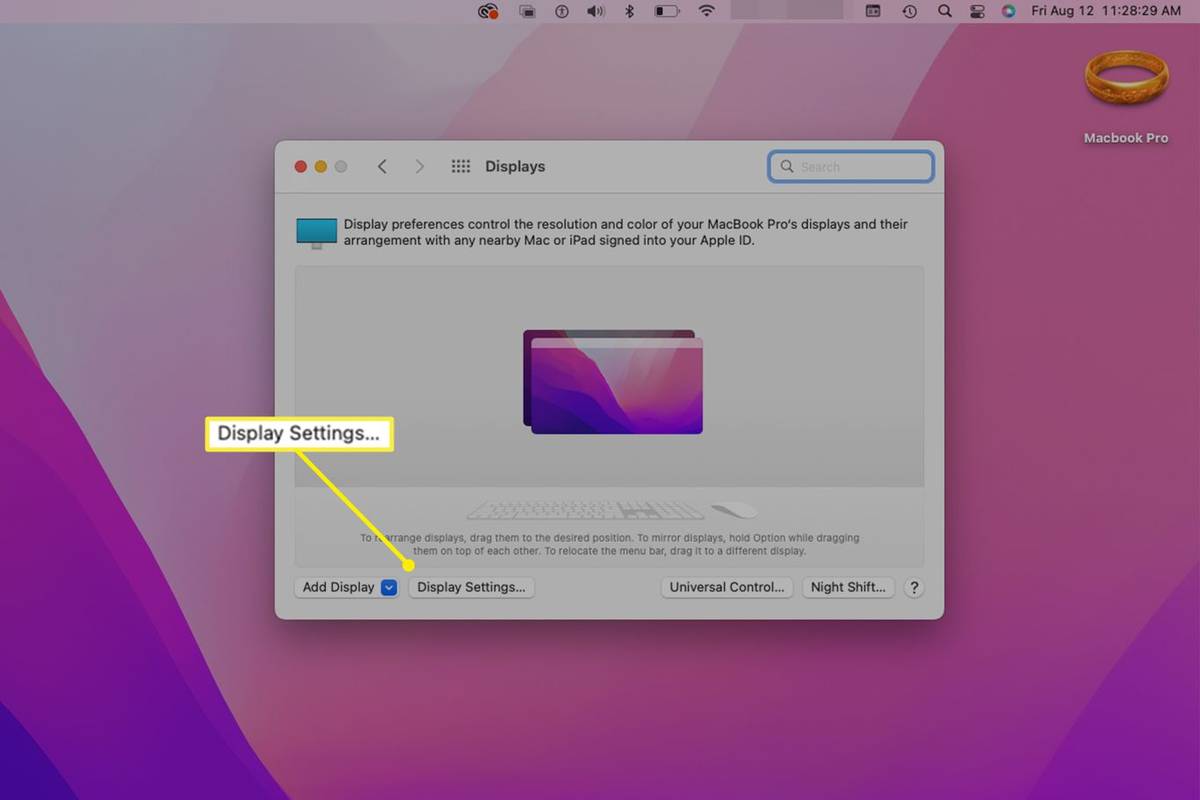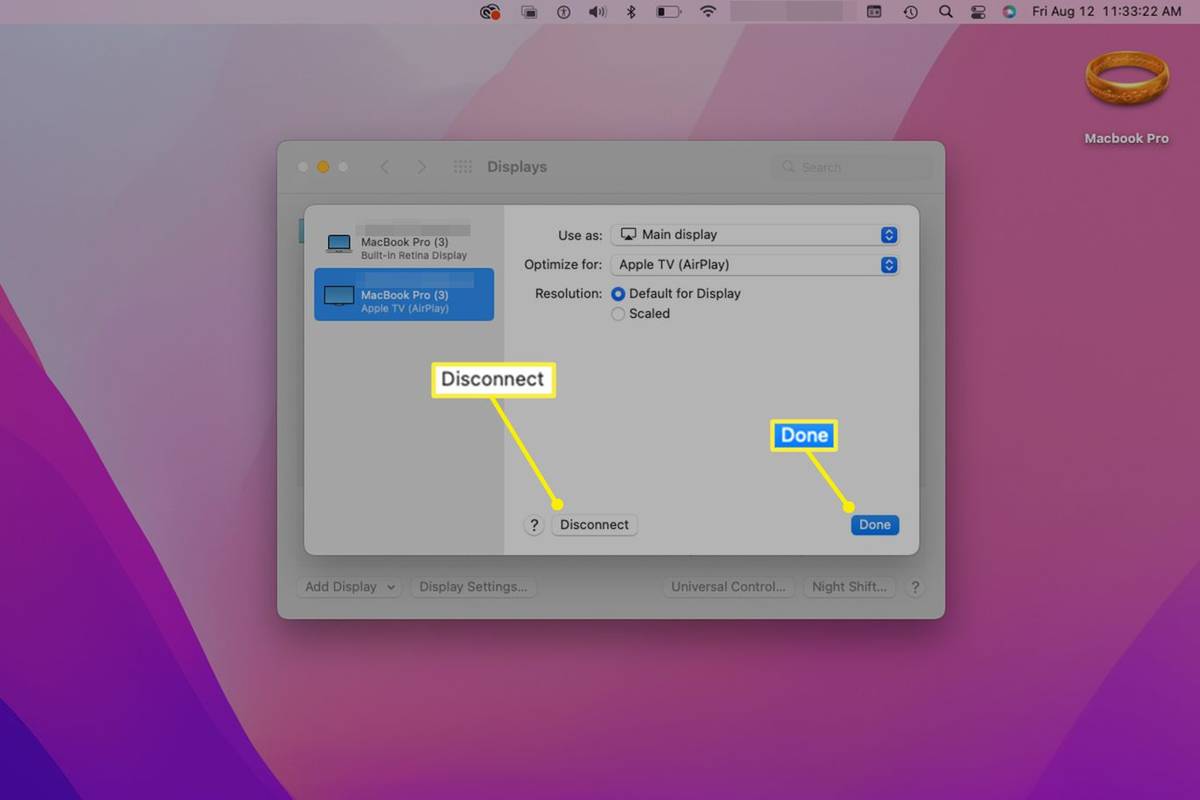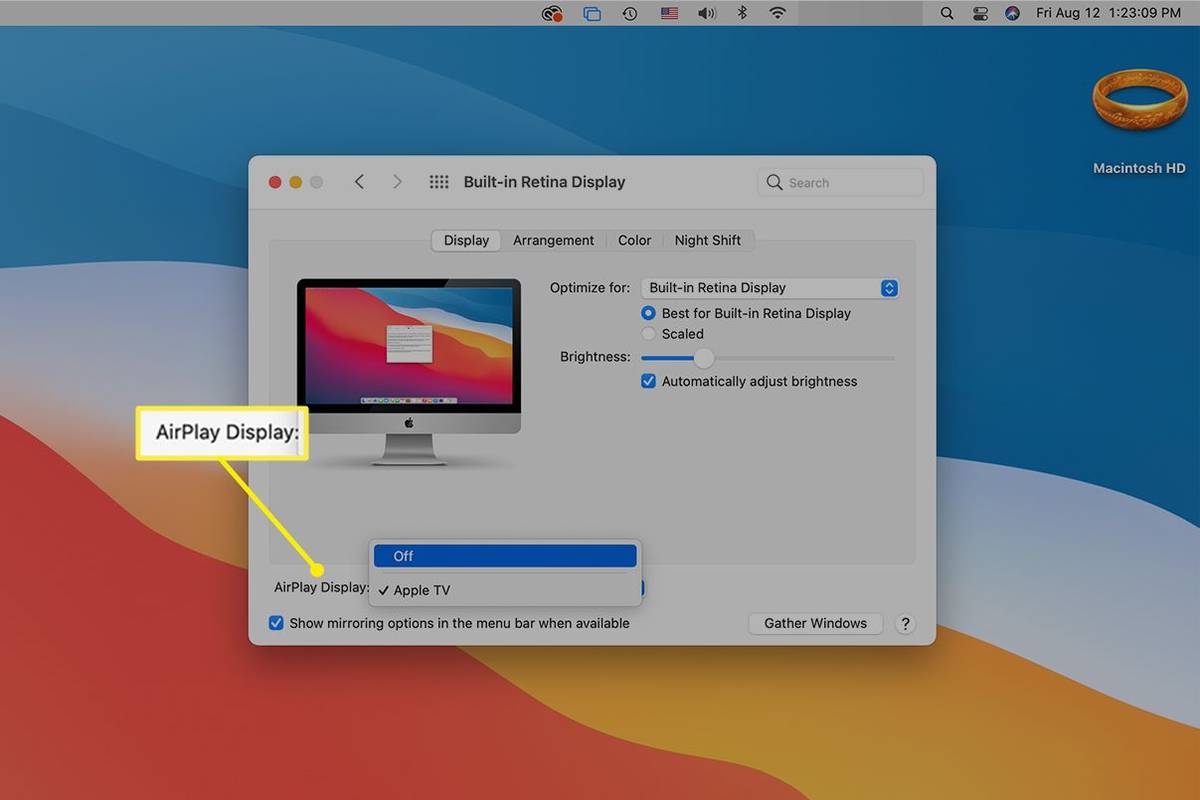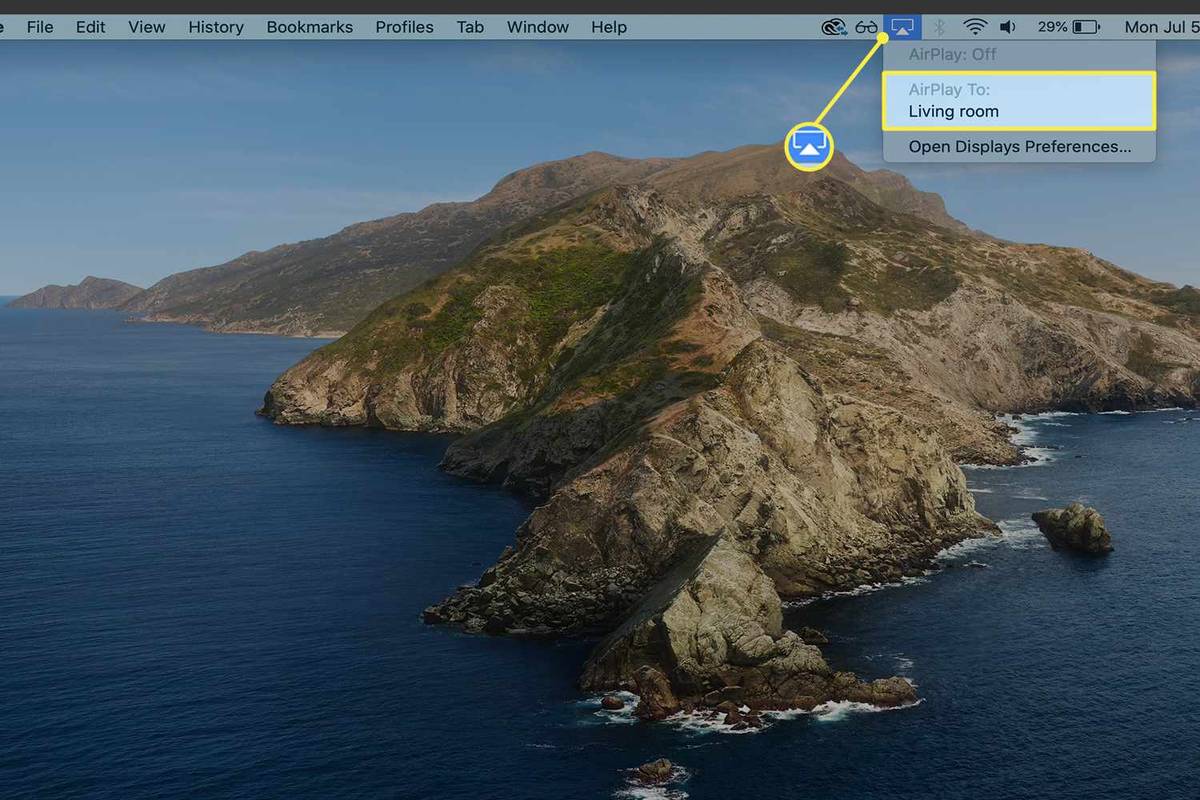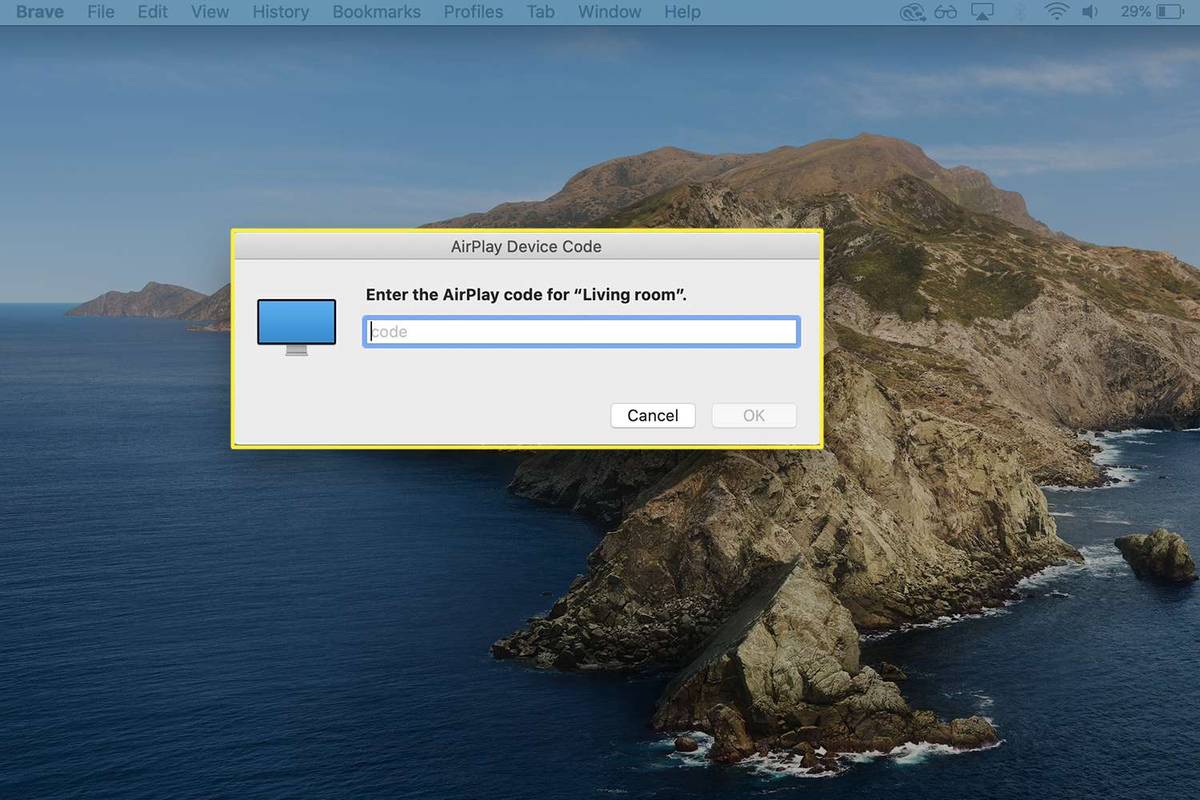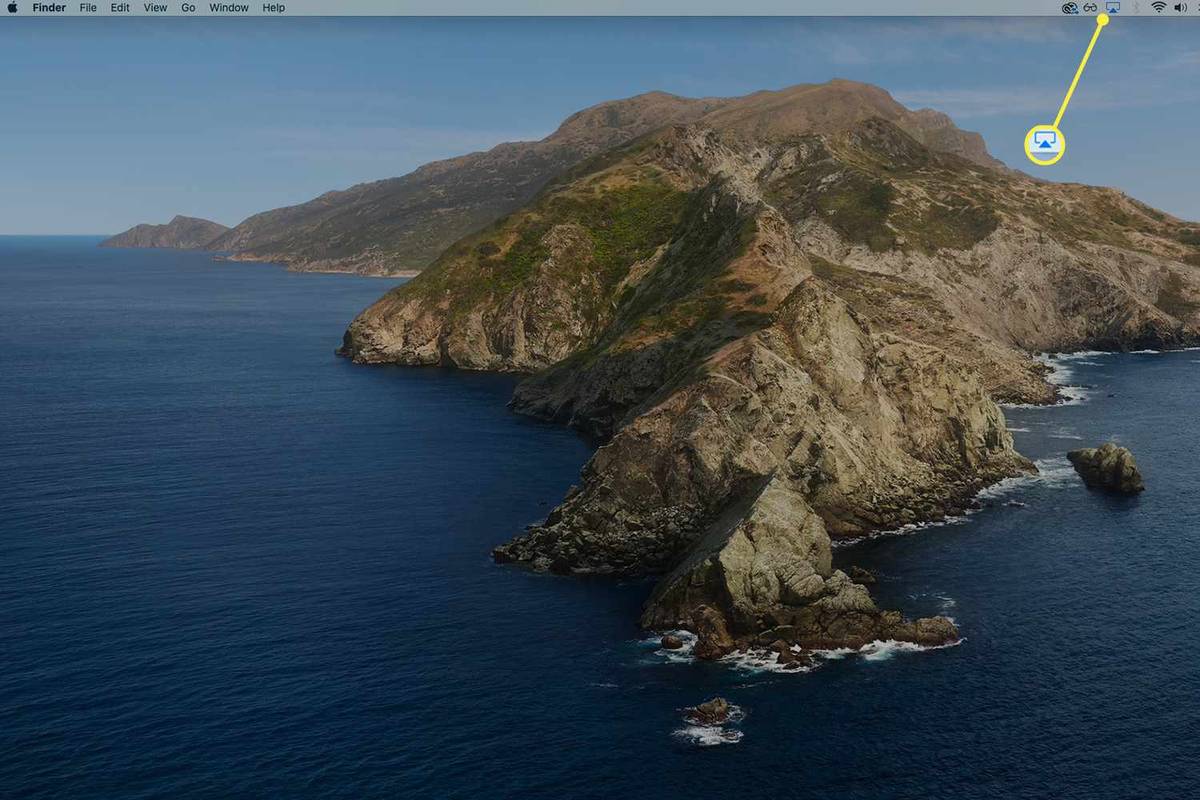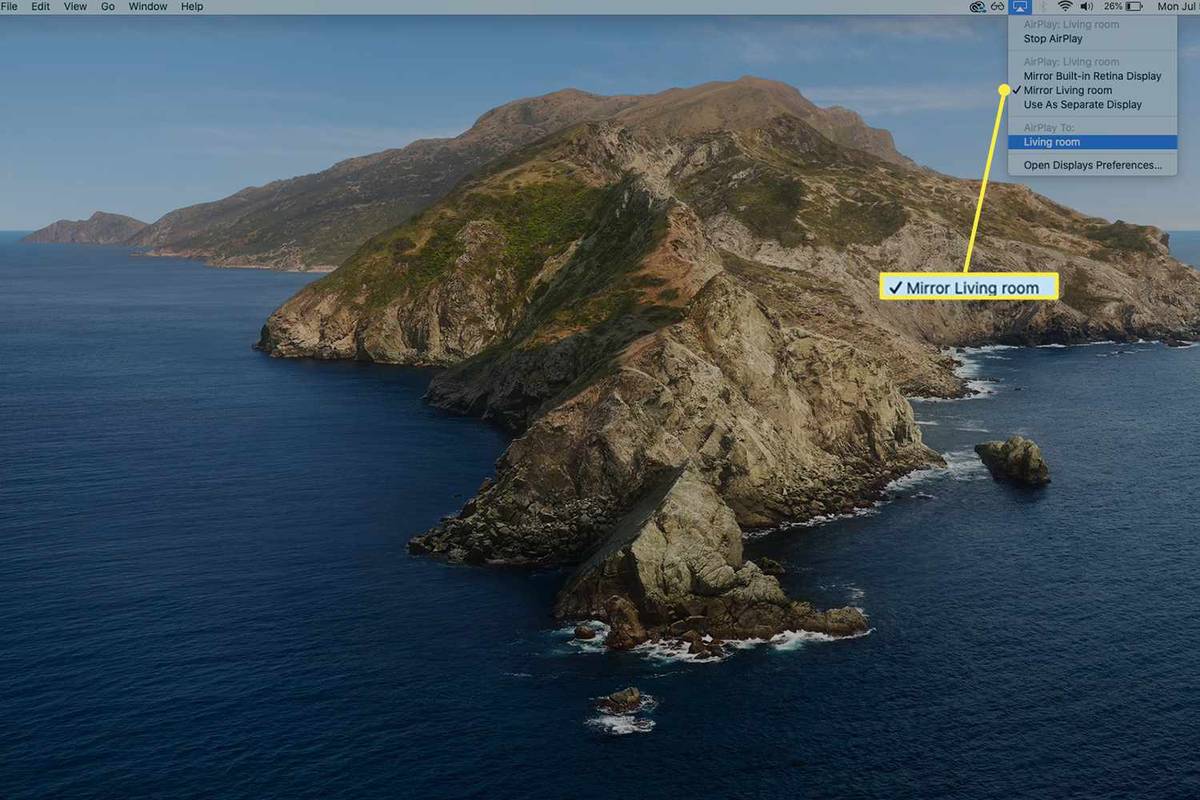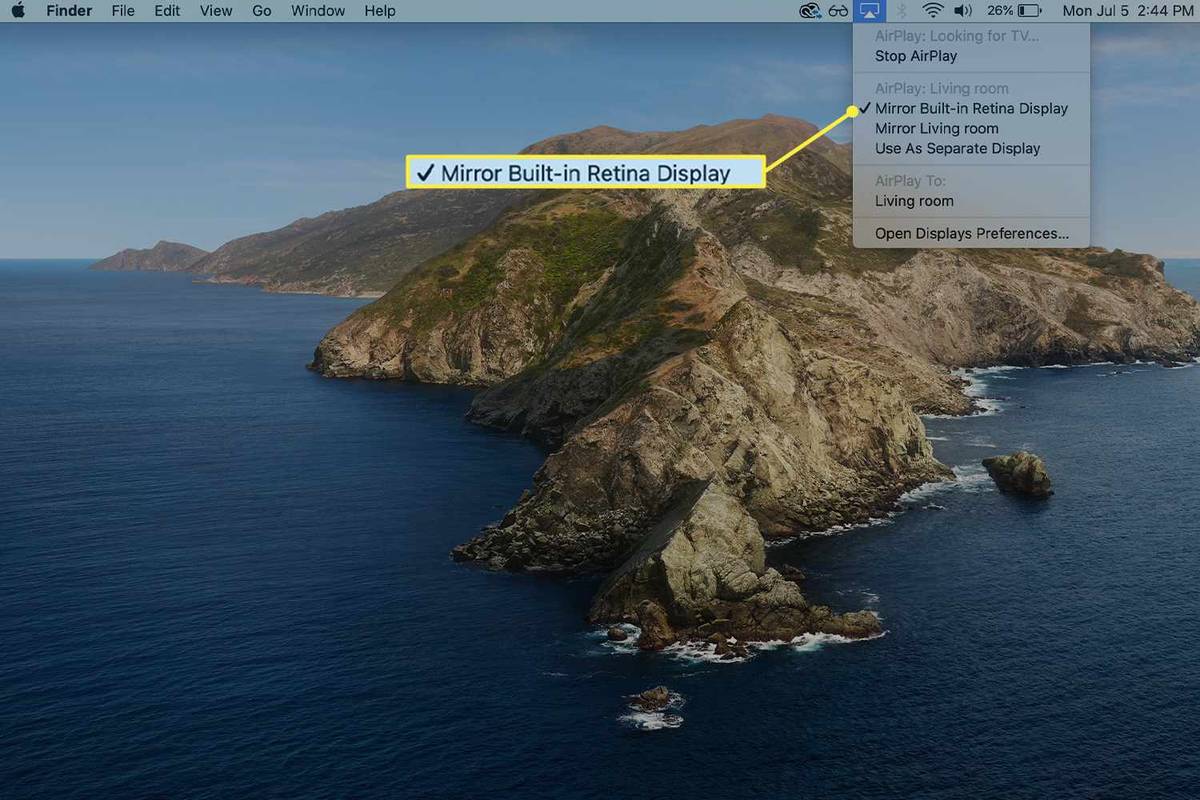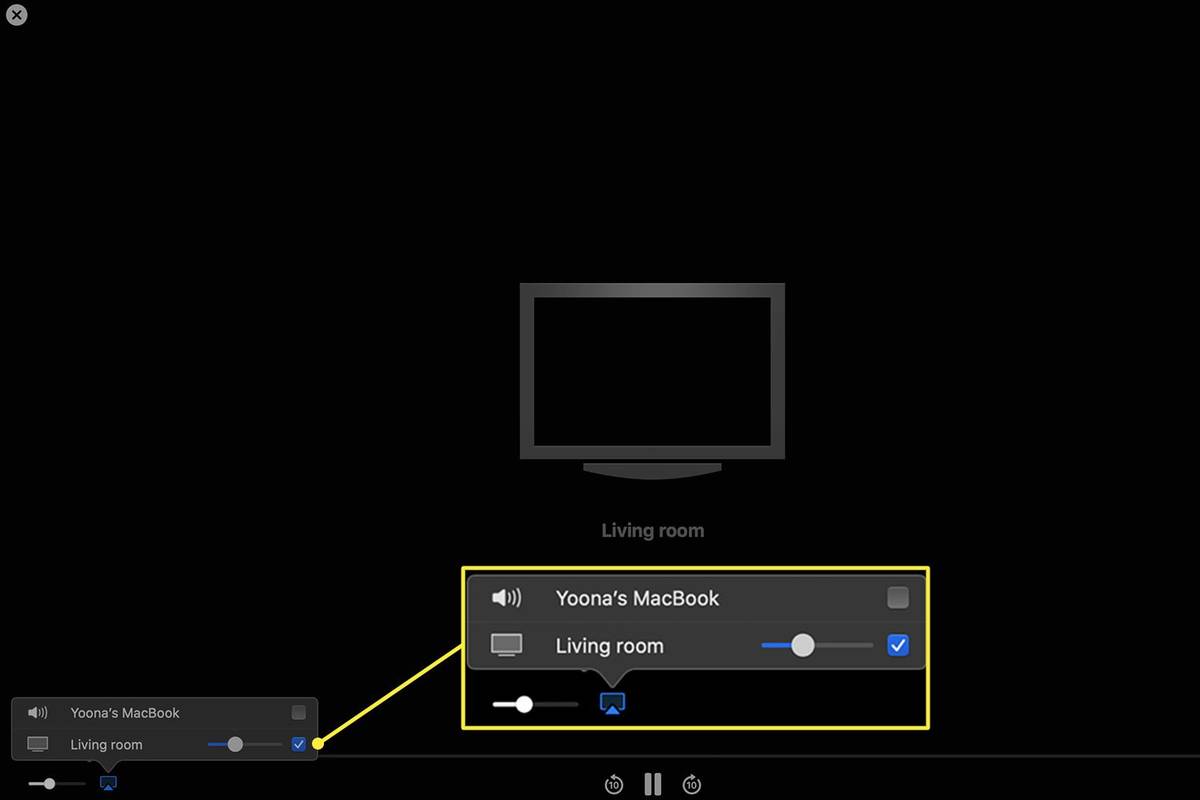Vad du ska veta
- Välj din TV från Kontrollcenter > Skärmspegling , eller välj AirPlay-status ikonen i menyraden.
- När AirPlay-ikonen blir blå är AirPlay aktiv och speglar din valda Apple- eller smart-TV.
- Justera spegelvisningsstorleken från AirPlay-rullgardinsmenyn eller Systeminställningar > Displayer .
Den här artikeln förklarar hur man AirPlay från Mac till en TV. Instruktionerna gäller för Mac-datorer som kör macOS Monterey (12), macOS Big Sur (11), macOS Catalina (10.15) och macOS Mojave (10.14). När du har aktiverat AirPlay på din Mac kan du casta från din Mac till din Apple TV eller kompatibel smart TV med några få klick.
Hur man AirPlay från en Mac till en TV i macOS 12 eller macOS 11
Öppna AirPlay på en Mac som kör Monterey (macOS 12) eller Big Sur (macOS 11) i kontrollcentret. Du behöver en Apple TV-enhet eller en AirPlay-kompatibel smart TV på samma nätverk som Mac.
-
I Mac-menyraden väljer du Kontrollcenter ikon.
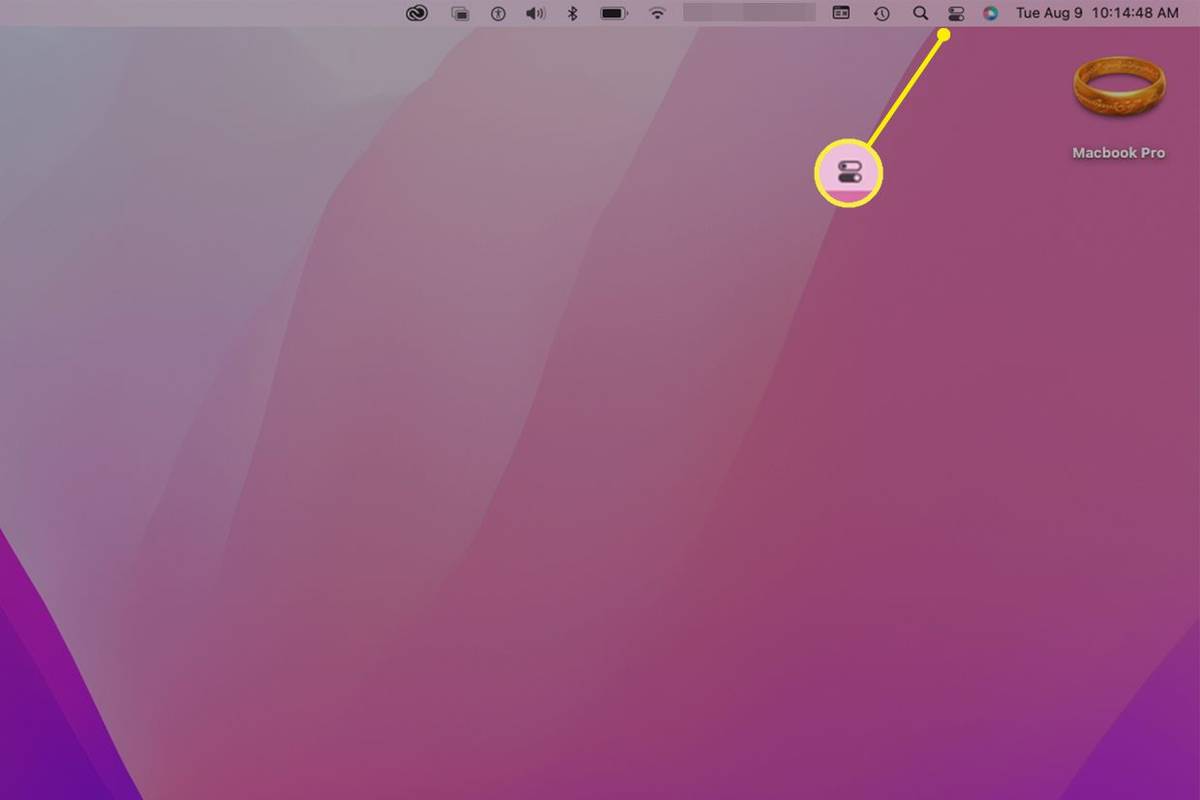
-
Välj i kontrollcentret Skärmspegling .
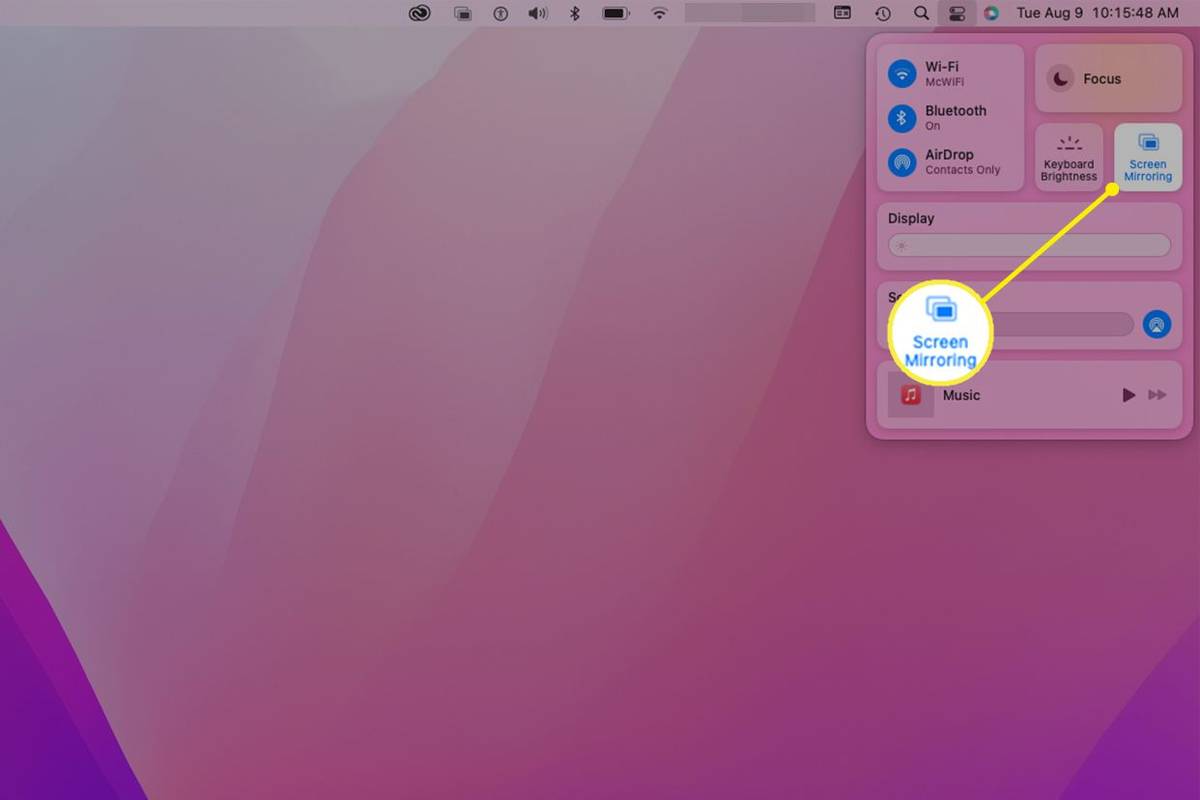
-
För att börja visa din Mac-skärm på din TV, välj Apple TV eller namnet på din smarta TV.
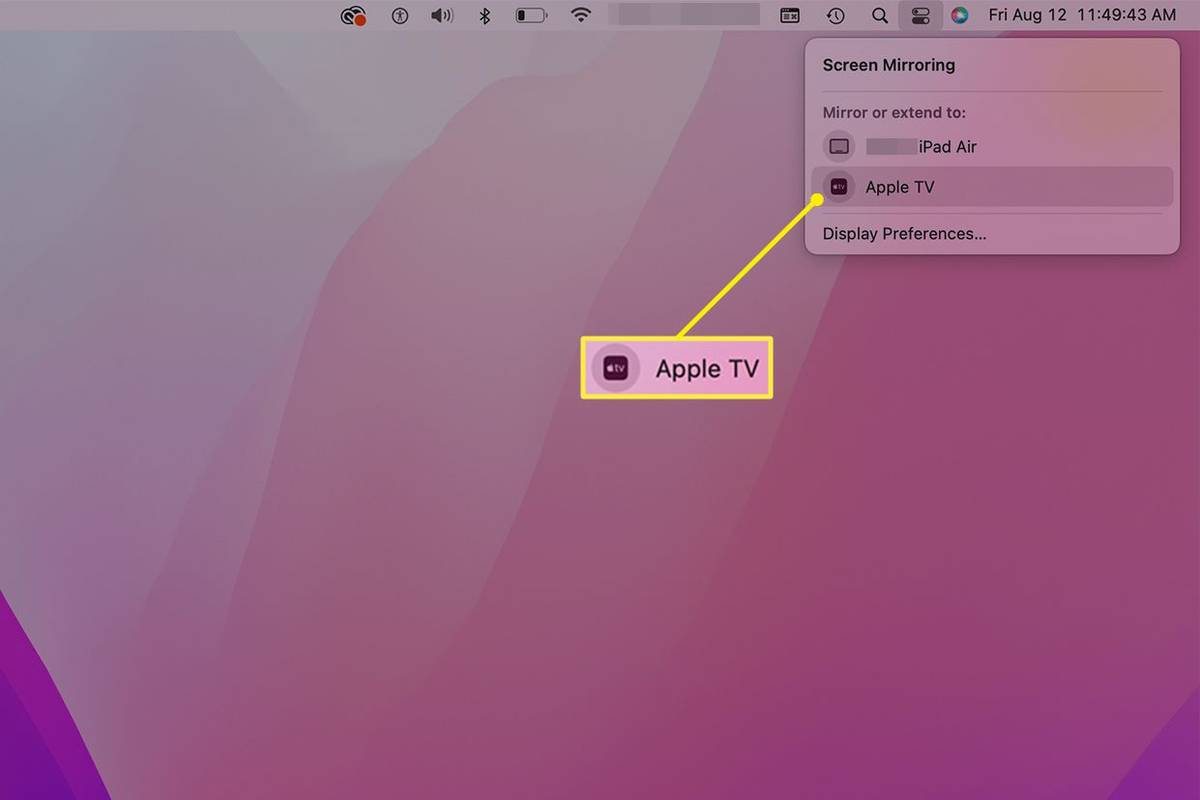
-
För att stoppa AirPlay, gå tillbaka till menyn Screen Mirroring och välj Visa inställningar .
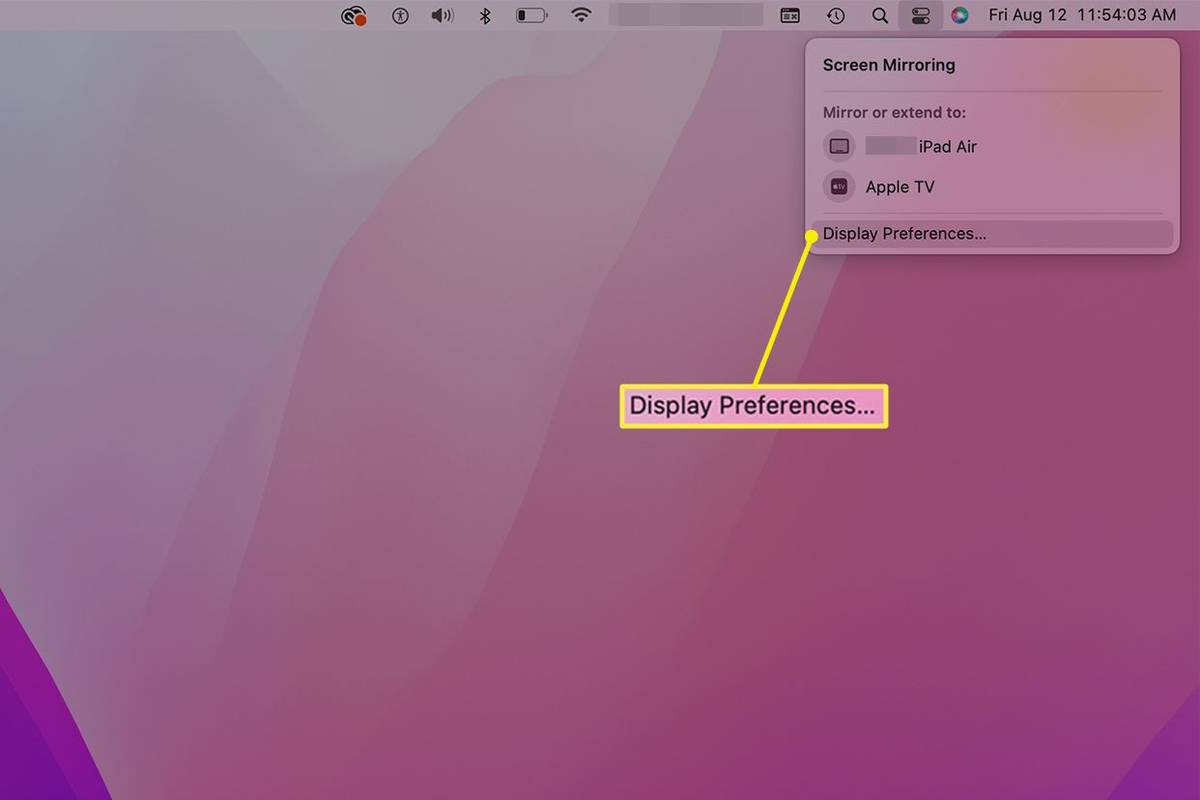
Du kan också gå till Mac-menyraden, välj AirPlay ikonen och välj sedan Visa inställningar .
hur man stänger av textning på roku
-
I macOS 12, välj Bildskärmsinställningar i fönstret som öppnas. (Processen skiljer sig något från här i macOS 11, som visas nedan.)
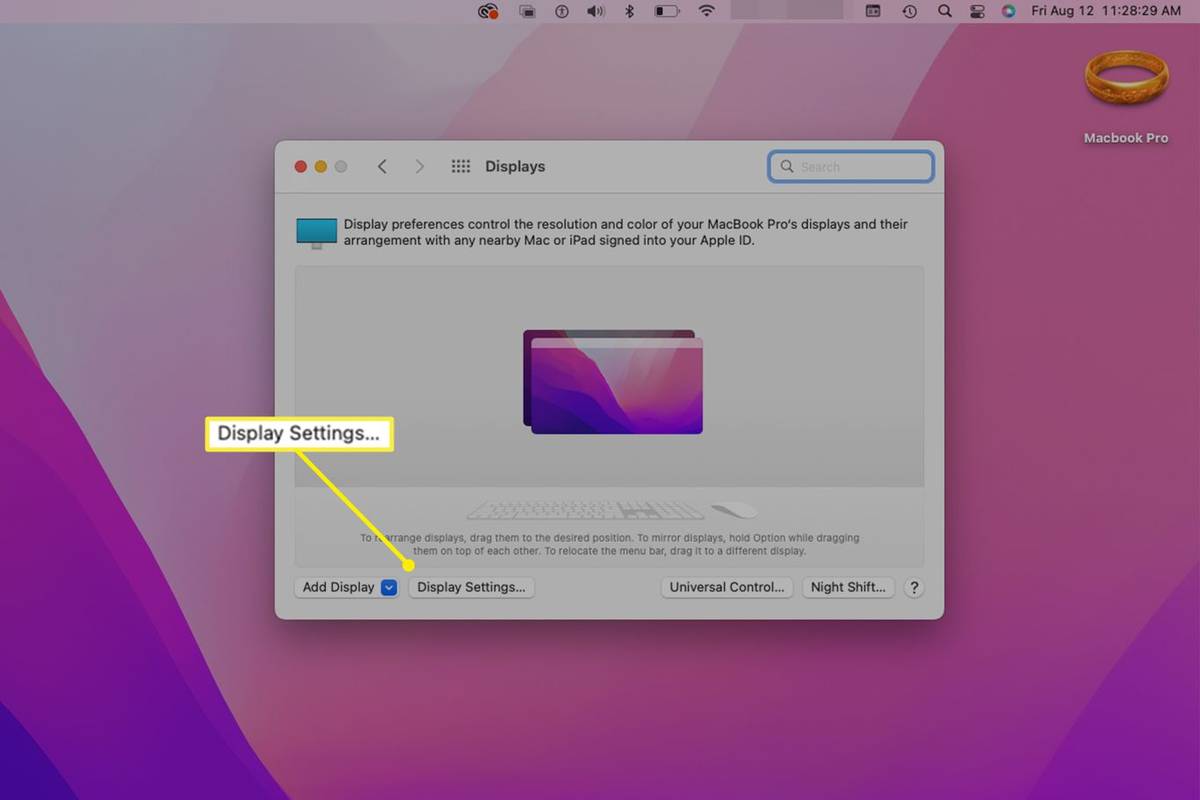
-
I macOS 12 väljer du Koppla ifrån för att stoppa AirPlay. Välja Gjort för att stänga fönstret.
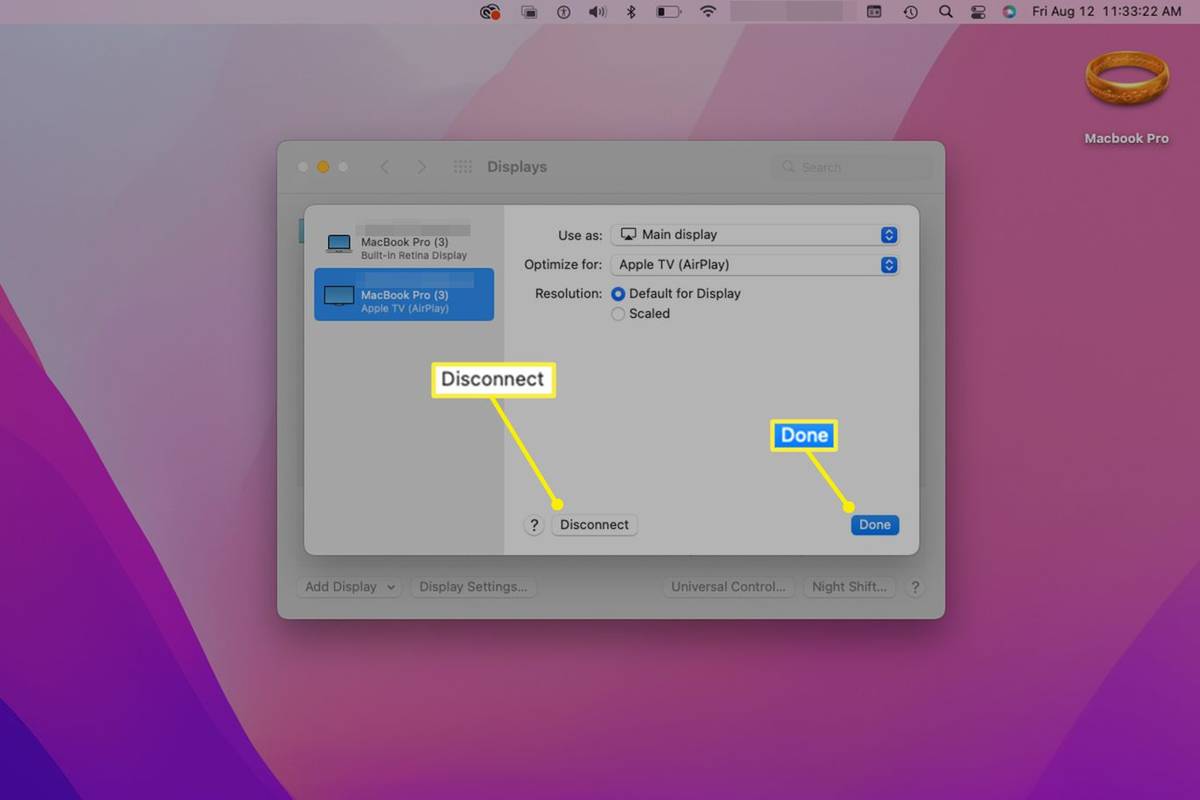
-
I macOS 11, stäng av AirPlay genom att välja Visa inställningar i fönstret Screen Mirroring och använd sedan menyn bredvid AirPlay-skärm att välja Av .
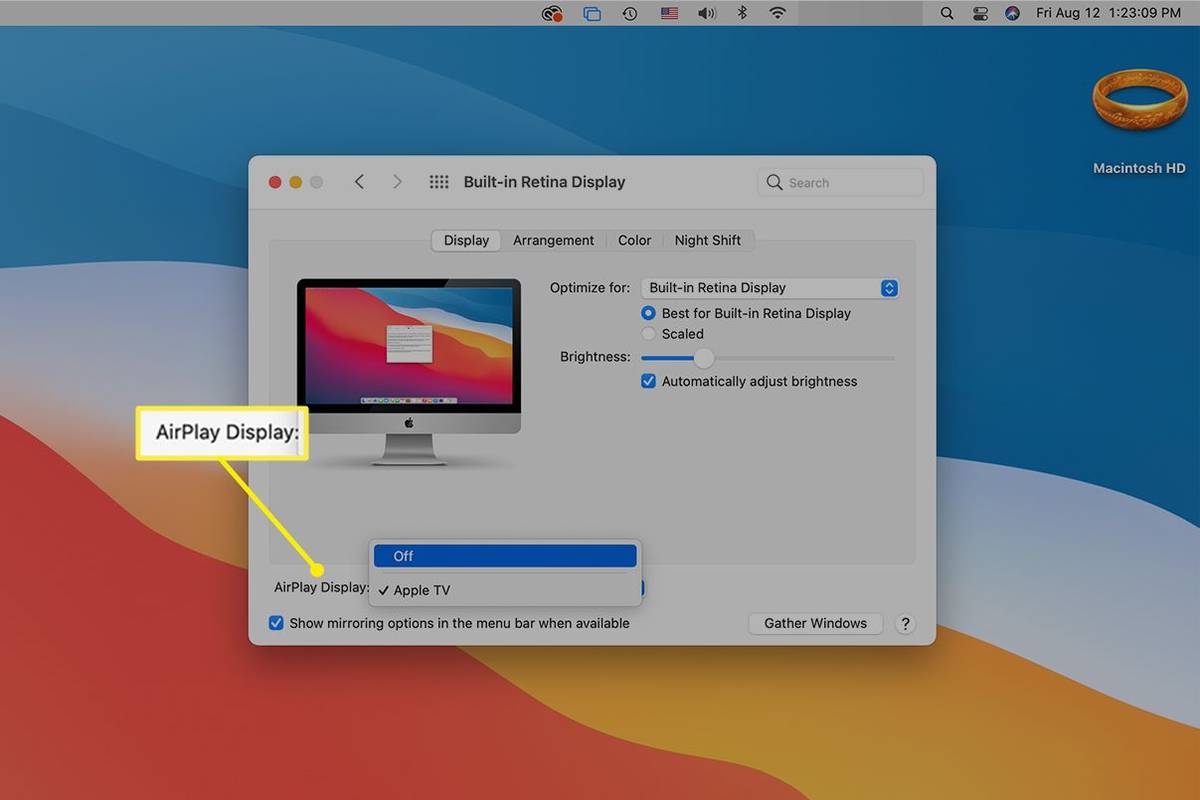
Hur man aktiverar AirPlay i macOS Catalina och Mojave
För att aktivera AirPlay på din Mac i macOS Catalina (10.15) eller macOS Mojave (10.14), använd menyraden eller Kontrollcenter.
-
Välj AirPlay-status ikon.
Om du inte ser den här ikonen, gå till Systeminställningar > Displayer och välj Visa speglingsalternativ i menyraden när de är tillgängliga .
-
Under AirPlay Till väljer du Apple TV eller AirPlay-kompatibel TV.
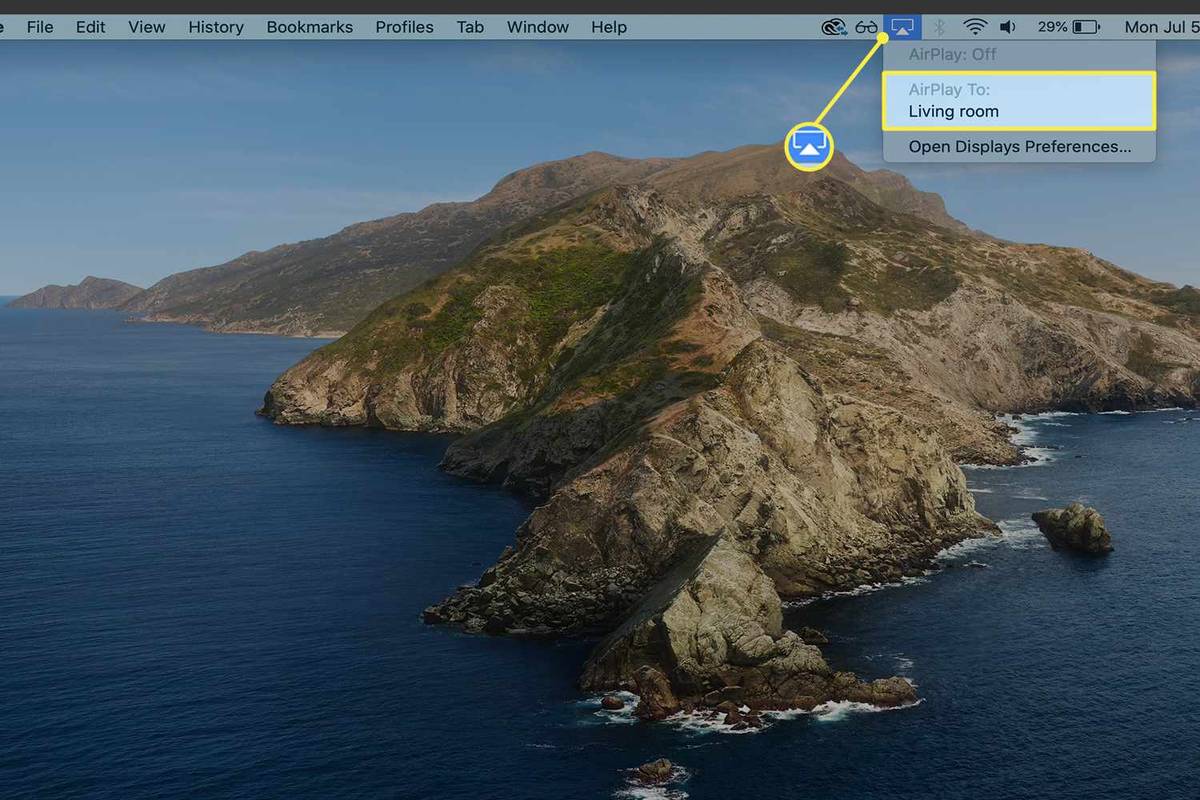
-
Alternativt öppna Kontrollcenter , Välj Skärmspegling och välj namnet på din Apple TV eller AirPlay-kompatibla TV.
-
Om det är första gången du ansluter till din smarta TV, mata inkodadu ser på din TV när du uppmanas på din Mac.
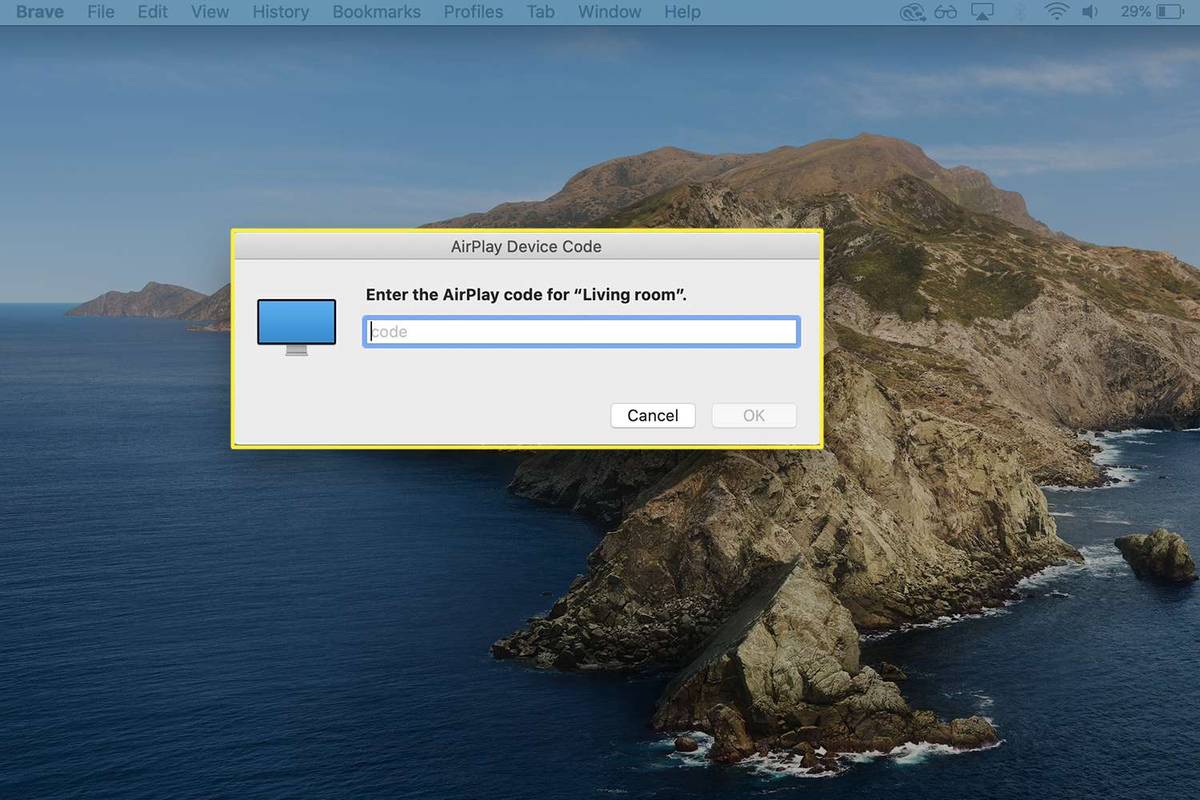
Hur man speglar min Mac till min TV i macOS Catalina eller Mojave
När du har aktiverat AirPlay på din Mac sker spegelvisning av skärmen till din TV automatiskt. Du kan göra justeringar av spegelstorleken för bästa upplevelse.
-
När du har aktiverat AirPlay väljer du den blå AirPlay-status ikon.
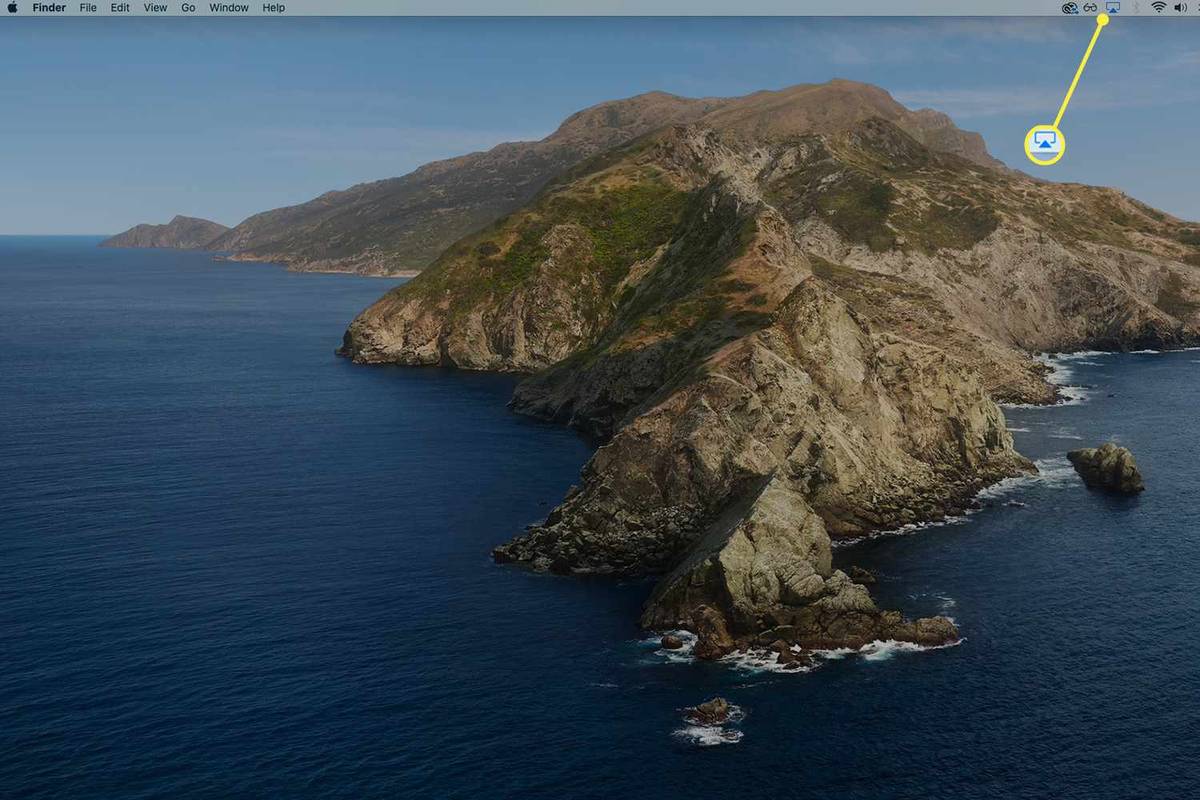
-
Granska speglingsalternativen från AirPlay-rullgardinsmenyn under AirPlay: TV_Name. Spegel TV_Nameär standardinställningen, vilket innebär att innehållet som speglas till din TV kommer att matcha din TV:s skärmstorlek.
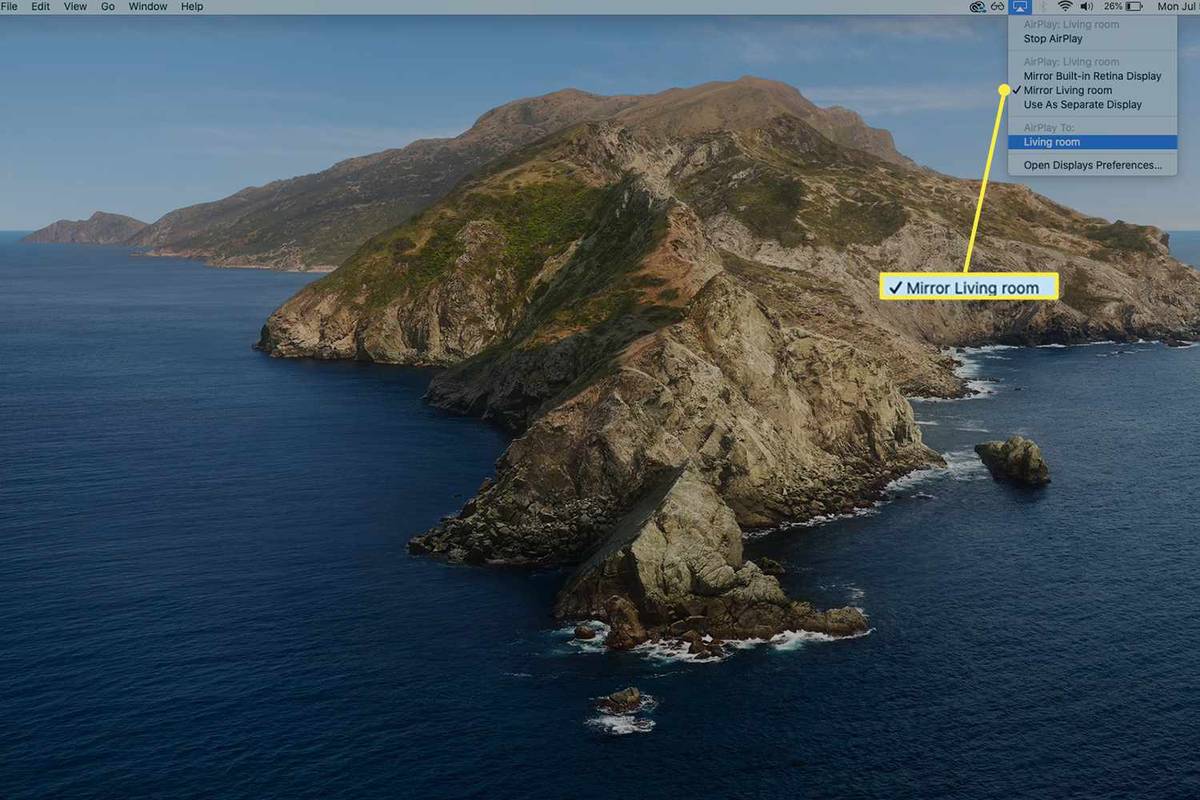
-
För att ändra spegling till din Macs inbyggda skärm, välj Spegel Inbyggt Display_Name.
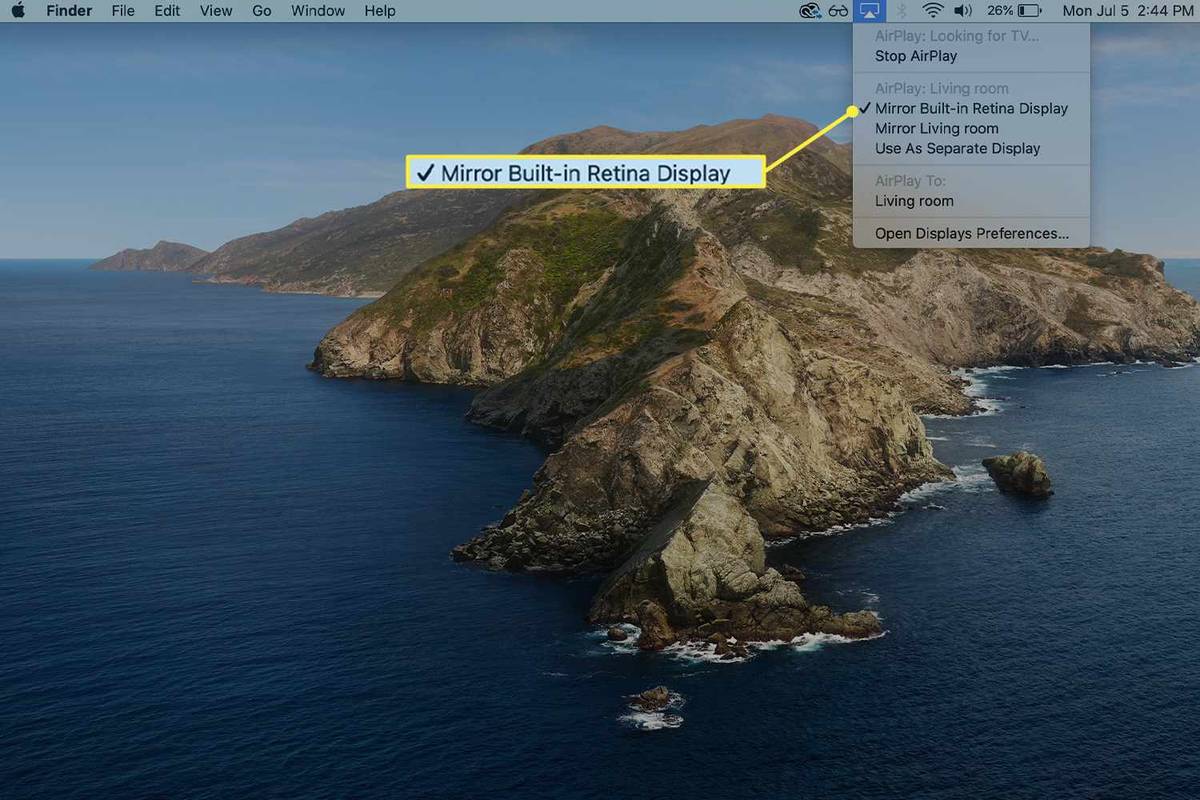
-
Om du vill spegla innehållet från en viss app eller video med AirPlay-funktionalitet väljer du AirPlay och välj din smart-TV från listan över tillgängliga enheter.
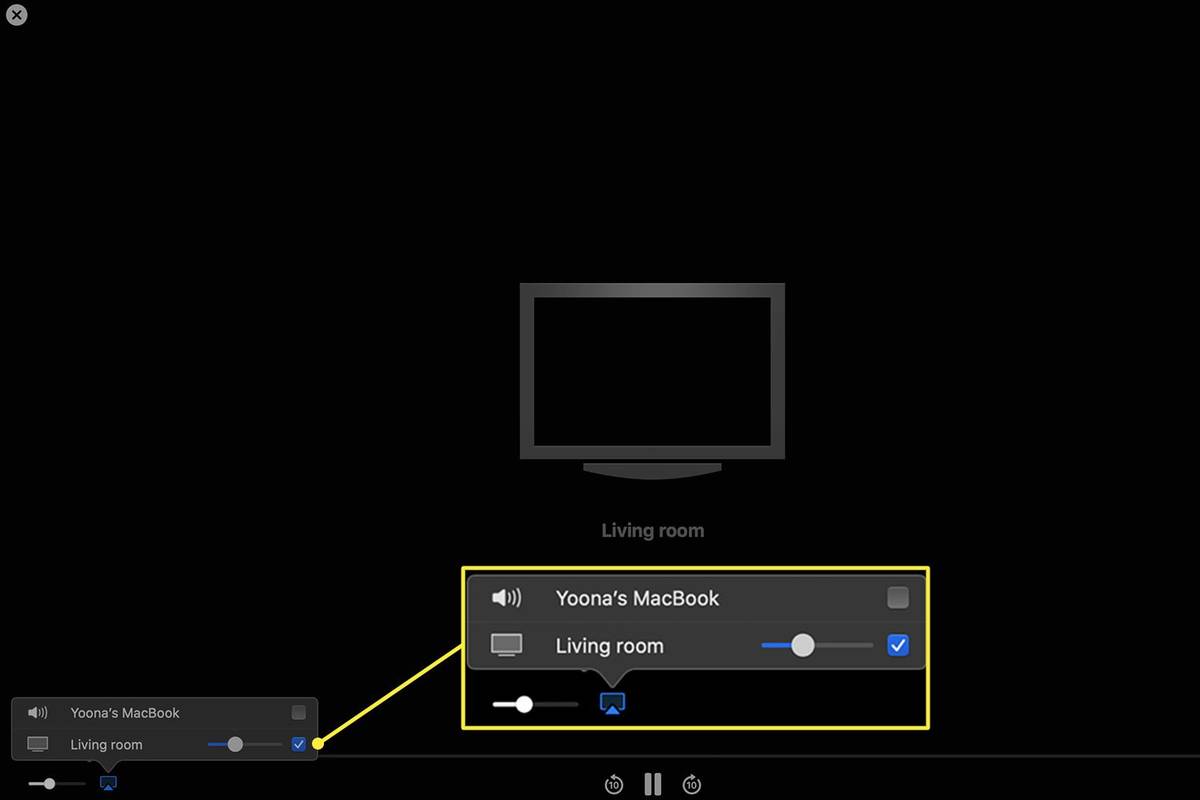
Hur gör jag AirPlay från min Mac till min Smart TV utan Apple TV?
Du behöver inte en Apple TV för att njuta av AirPlay-skärmspegling eller ljudcastning från din Mac, förutsatt att du har en kompatibel tv. Stegen för att slå på och använda AirPlay är desamma som att ansluta till en Apple TV. Men här är några saker att tänka på för att säkerställa att du kan AirPlay sömlöst från din Mac till en icke-Apple smart TV.
- Hur gör jag AirPlay från min Mac till en Samsung TV?
Om du har en AirPlay 2-kompatibel Samsung-TV, använd AirPlay-spegling eller casting från din Mac. Både Apple och Samsung listar kompatibla TV-apparater och bildskärmar på sina supportsidor. För hjälp med att hitta ditt TV-modellnummer, titta på förpackningen, i bruksanvisningen eller på baksidan av enheten.
- Hur gör jag AirPlay från en Mac till en Fire TV?
För att casta till en Fire Stick från en Mac, ladda ner en app som AirScreen på din Fire Stick. Välj sedan din Fire Stick-enhet från AirPlay-ikonens rullgardinsmeny på din Mac. Du kan också AirPlay från din Mac till några smarta TV-apparater från Toshiba och Insignia Amazon Fire.
Intressanta Artiklar
Redaktionen

Ta bort Cast till enhet från snabbmenyn i Windows 10
Se hur du kan bli av med snabbmenykommandot Cast till enhet i File Explorer i Windows 10.

Så här tar du bort ditt Badoo-konto
Med modern dejting bestående av Tinder, Bumble, Hinge och andra gratis dejtingsapplikationer glömmer folk ofta föregångarna som Match, eHarmony och Badoo. Plattformen grundades 2006 och finns i över 190 länder över hela världen.

Microsoft Retires Remix 3D den 10 januari 2020
Microsofts Remix 3D-webbplats tillåter Paint 3D-användare att ladda ner 3D-objekt onlineförvaret och dela sina skapelser med andra användare. Den är integrerad med inbyggda Windows 10-appar Paint 3D och Photos. Microsoft håller på att stänga av tjänsten den 10 januari 2020. Annonsering Om du använder Remix 3D-tjänsten

Återställ föregående mapp Windows vid inloggning i Windows 10
I den här artikeln kommer vi att se hur du aktiverar funktionen Återställ föregående mapp Windows vid inloggning i Windows 10. Två metoder granskas.

Hämta miniräknare från Windows 8 och Windows 7 i Windows 10
Hämta den klassiska gamla Calculator-appen från Windows 8 och Windows 7 i Windows 10

Hur man stänger av någon på Instagram, Facebook och Twitter utan att de vet
Ingen gillar att bli krånglad på sociala medier. Det är här att lära sig att stänga av människor på sociala medier, snarare än att blockera dem. Du kan eliminera oönskat innehåll utan att flagga till den kränkande användaren om att de har irriterat